ليس من قبيل الصدفة أن يطلق على الكمبيوتر الشخصي ، أي أنه مصمم لمستخدم معين ، يجب تعديل عاداته واحتياجاته بشكل مثالي. بشكل افتراضي ، يمتلك مستخدم واحد حقوق المسؤول - أي يمكنه العمل مع أي مجلدات ومستندات وبرامج ، بالإضافة إلى إجراء تغييرات على تكوين الكمبيوتر.
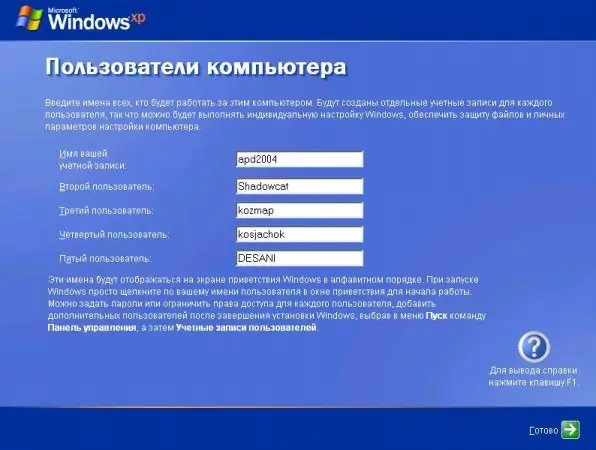
تعليمات
الخطوة 1
لتغيير المستخدم ، قم أولاً بإنشاء تكوين مستقل آخر على جهازك. افتح لوحة التحكم وحدد قسم "حسابات المستخدمين". انقر فوق الخط إنشاء حساب عن طريق إطلاق برنامج خاص - "المعالج" ، والذي سيطالبك بجميع الخطوات اللازمة التي يجب تنفيذها خطوة بخطوة.
الخطوة 2
اختر اسم مستخدم جديدًا ويمكنك القيام بذلك دون أي نصيحة إضافية. ثم انقر فوق الزر "التالي" ، سترى قائمة جديدة يجب أن تحدد فيها الحقوق التي ستكون للمستخدم الجديد. خيارات الحقوق: مع حقوق المسؤول ، يمكن للمستخدم إجراء أي نوع من التغييرات على الكمبيوتر ؛ يكون المستخدم الذي لديه تسجيل مقيد عاجزًا عمليًا - فهو يعمل فقط مع المجلدات العامة ولا يمكنه دائمًا تثبيت البرنامج بمفرده.
الخطوه 3
انقر فوق الزر "إنشاء" ، وسوف تكمل إجراءات إنشاء الحساب. الآن أعد تشغيل نظام التشغيل ، سترى نافذة ترحيب خاصة ، مزينة بأيقونات تتوافق مع الحسابات التي قمت بإنشائها. بالنقر فوق هذا الرمز أو ذاك ، يمكنك تغيير هذا المستخدم أو ذاك.






